

By アデラD.ルイ, Last updated: January 8, 2024
PC で実際に何ができるのかを知り、学習、作成、作業のためのアクティブなスペースに変える準備はできていますか?これで、PC 画面を録画する方法がわかりました。この投稿では、多くの新しい機会につながるエキサイティングな旅を始めようとしています。この記事は、世界を旅する方法を見つけるのに役立ちます PC用スクリーンレコーダー ツール。
ゲームの勝利を記録したり、興味深いチュートリアルを作成したり、重要な講演を記録したり、芸術的な側面を披露したりするために必要なものが揃っています。画面を完璧に録画するのに役立つ最適なツール、方法、ヒントについて説明します。これまでにない方法でデジタル アドベンチャーを実現する準備をしましょう。
パート #1: 最高の PC 画面録画ツール – FoneDog Screen Recorderパート #2: その他の推奨される PC 用スクリーンレコーダー 要約
FoneDog スクリーンレコーダー は、興味深いビデオ レッスンの作成やゲームの録画、重要なプレゼンテーションや自分のコンピュータ画面上で発生する興味深い瞬間の録画など、幅広い要件を満たすために開発されました。これは、画面録画のすべてのニーズに対する包括的な回答を 1 つのパッケージで提供します。
無料ダウンロードWindowsの場合
無料ダウンロード通常のMacの場合
無料ダウンロードM1、M2、M3の場合
パワーと使いやすさのユニークな組み合わせがこのトップにあります。 PC用スクリーンレコーダー。経験のない人でも、直感的なユーザー インターフェイスのおかげで、画面の録画や素材の共有を簡単に始めることができます。ただし、そのユーザーフレンドリーな外観の下には、完全なパーソナライズと録音プロセスの制御を可能にする洗練された一連の機能があります。
1. 公式WebサイトからFoneDog Screen Recorderをダウンロードし、画面上の指示に従ってプログラムをPCにインストールすることから始めます。インストール後、デスクトップ アイコンをダブルクリックするか、コンピュータのアプリでソフトウェアを検索して、ソフトウェアを起動します。
2. 録音を開始する前に、パラメーターを好みに合わせて設定します。録音領域、オーディオ ソース (システム サウンドまたはマイク)、およびビデオ品質を指定できます。
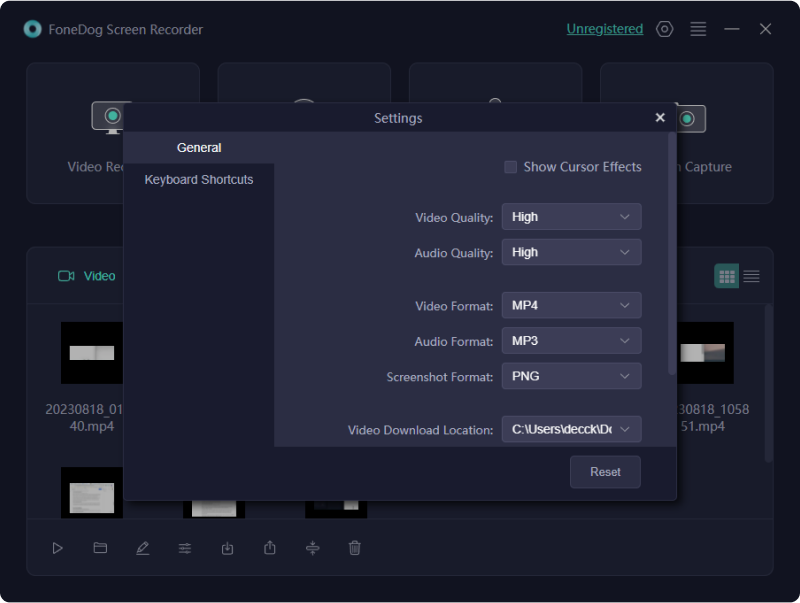
3. 録音インターフェイスを起動するには、 "ビデオレコーダー" オプション。ここで記録領域を選択できます。画面全体を録画するか、ドラッグして特定の領域を選択して録画フレームをカスタマイズするかを選択できます。
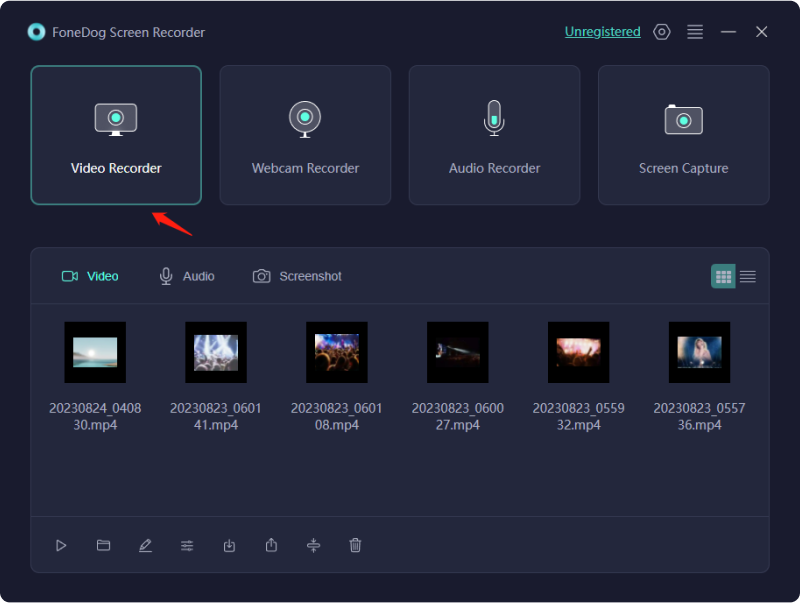
4. システム サウンド、マイク入力、またはその両方を録音するかどうかに応じて、オーディオ ソースをオンまたはオフにして、同じインターフェイスでオーディオ設定を構成します。

5. 設定の構成が完了したら、 「REC」 ボタンをクリックして画面の記録を開始します。録音セッションの準備をするために、カウントダウンが表示されます。

6. 記録中に、画面に表示されるツールバーを使用してプロセスを制御できます。必要に応じて、ビデオを一時停止、停止、または注釈を付けることができます。画面アクションの記録が完了したら、 "止まる" ボタンをクリックします。
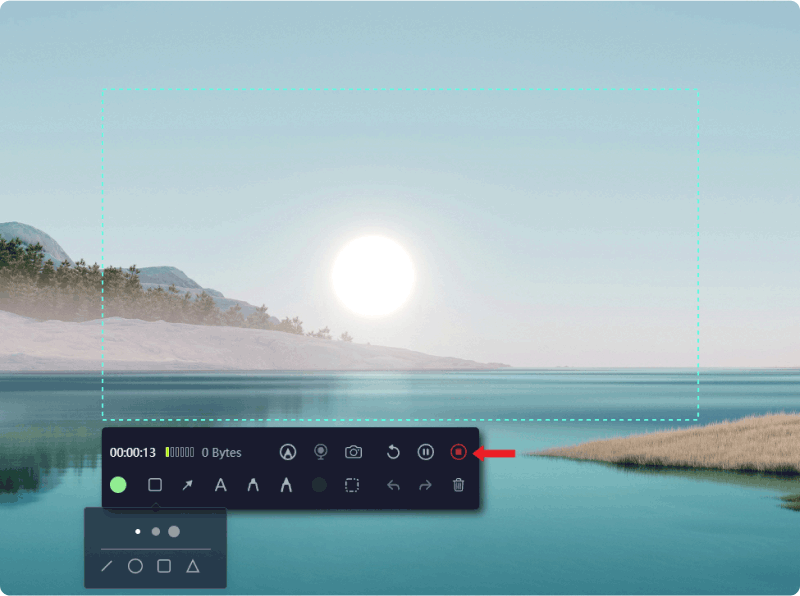
7. FoneDog Screen Recorderを使用すると、録画を停止した後、キャプチャしたビデオを見ることができます。必要に応じて、保存する前にビデオをカットまたは変更できます。
8. 最後に、PC 上の録音場所を選択して保存します。ニーズに応じて出力形式と品質を選択できます。
以下は、PC 用スクリーンレコーダーのアプリケーションの一部のリストと、各プログラムの追加説明とその多くの長所の強調です。
OBS StudioOBS Studio は、堅牢なオープンソース ソフトウェアとして、画面録画とライブ ストリーミングの分野で優れています。その機能セットはあらゆるレベルのユーザーに対応しており、初心者からベテランのプロフェッショナルまで、カスタマイズ可能なシーン、ソース、エンコーディングの選択肢を誇っています。
Camtasia は、その使いやすさで知られ、広く支持されている画面録画およびビデオ編集ソフトウェアです。教育者、トレーナー、コンテンツ作成者は、その使いやすさを特に高く評価しています。
Snagit は、使いやすさと適応性の高さでよく知られている、コンピュータ画面の内容をキャプチャおよび記録するためのプログラムです。チュートリアルやスクリーンショットなど、焦点を絞ったコンテンツを素早く作成するのに最適です。
Bandicam は、ゲームや一般的な画面キャプチャに合わせた軽量の画面録画アプリケーションとして際立っています。優れた出力品質とシステム リソースへの影響を最小限に抑えることで評判を得ています。注意: Bandicam は 透かしのないスクリーンレコーダー.
ScreenFlow は主に Mac ユーザー向けに設計されていますが、ビデオ編集と画面録画のための優れたオプションを提供します。高度な編集機能により、コンテンツ作成者の間で好まれています。
CamStudio は主に Windows 用に設計された、軽量で無料のオープンソース画面録画ソフトウェアであり、必須の画面録画要件を満たすのに理想的な選択肢です。
Screencast-O-Matic は、デスクトップ バージョンを備えたオンライン画面録画ツールを提供します。その評判は、そのユーザーフレンドリーな性質とクラウドストレージ機能の搭載によって築かれています。
ApowerRECは、ビデオ編集機能を備えた機能豊富な画面録画アプリケーションです。レッスンやゲームプレイ動画の制作など、さまざまな用途にご利用いただけます。
ビデオ編集機能も組み込まれた無料のビデオおよび画面録画ソフトウェアは、Ezvid と呼ばれます。これは、材料の開発を迅速かつ簡単な方法で促進することを目的としています。
ActivePresenter は、多用途の画面録画および e ラーニング オーサリング ソフトウェアです。インタラクティブな教育コンテンツ、ソフトウェア シミュレーション、ビデオ デモンストレーションを作成するために設計されています。
Movavi Screen Recorder は、オーディオや Web カメラの映像などの画面アクティビティをキャプチャするための簡単なツールです。ビデオチュートリアルやライブストリームなどの作成に適しています。
Icecream Screen Recorder は、迅速な画面キャプチャと録画を可能にする使いやすいツールです。いくつかの録画モードと編集機能を提供します。
これらは、PC ユーザーが利用できる数多くの画面録画ソフトウェア オプションのほんの一部です。最適な選択は、特定のニーズ、専門知識のレベル、および最も重要な機能によって異なります。
人々はまた読む11 年のトップ優れたゲーム録画ソフトウェア 2024 選Vimeo スクリーンレコーダーガイド: Vimeo で簡単に録画
結論として、 PC用スクリーンレコーダー は、教育チュートリアルから魅力的なゲームプレイ ビデオやプロフェッショナルなプレゼンテーションまで、数多くのアプリケーションを備えた革新的なツールです。私たちの調査から得られた重要な点には、特定のニーズに合った適切なソフトウェアを選択すること、重要な機能を理解すること、ビジュアル コミュニケーションの世界を受け入れることの重要性が含まれます。
さあ、画面録画を使って PC の可能性を最大限に引き出しましょう。自信を持ってこれらの可能性を探求することをお勧めし、シームレスで高品質の録画のための頼りになる選択肢としてFoneDog Screen Recorderをお勧めします。視覚的な可能性の世界への入り口となるFoneDog Screen Recorderを使って、今すぐあなたのストーリー、知識、創造性を共有し始めてください。良い1日を!
コメント
コメント
スクリーンレコーダー
ウェブカメラと音声で画面をキャプチャする強力な画面録画ソフトウェア。
人気記事
/
面白いDULL
/
SIMPLE難しい
ありがとうございました! ここにあなたの選択があります:
Excellent
評価: 4.7 / 5 (に基づく 58 評価数)